win7计算机屏幕分辨率调整步骤 如何在win7电脑上调整最适合的屏幕分辨率
更新时间:2023-07-17 13:02:06作者:yang
win7计算机屏幕分辨率调整步骤,在使用Win7电脑时,正确调整屏幕分辨率是确保我们能够获得最佳显示效果的一项重要任务,屏幕分辨率的选择直接影响到我们在电脑上观看图像、浏览网页和使用各种软件时的清晰度和舒适度。了解如何在Win7电脑上调整最适合的屏幕分辨率是我们提高工作和娱乐体验的必备技巧。下面将介绍一些简单步骤,帮助您快速调整屏幕分辨率,以获得最佳的视觉效果。
具体方法:
右键法:1、桌面空白处单击右键,选择下拉菜单中的“屏幕分辨率”;
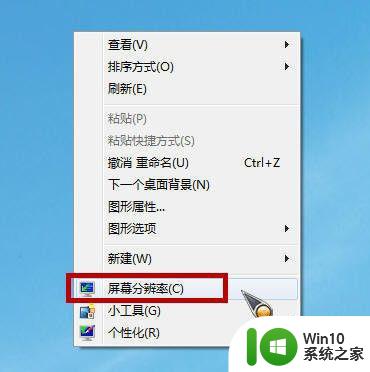
2、在弹出的窗口中,单击分辨率右侧的小三角箭头,通过拖动滑块即可设置为不同的分辨率,设置完成后单击“确定”即可完成设置;
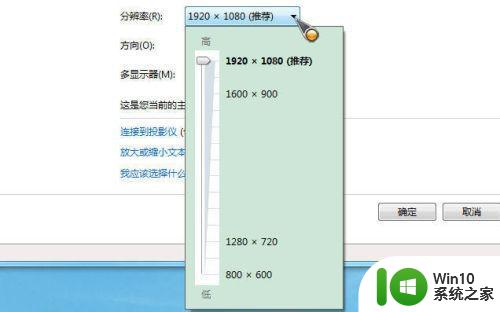
控制面板法:1、右键单击“计算机”,选择下拉菜单中的“控制面板”(也可以通过其他方法打开控制面板);
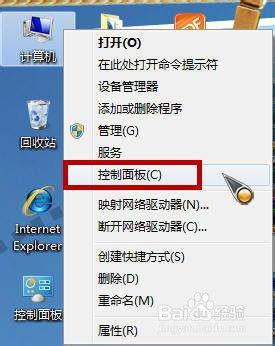
2、在弹出的窗口中选择“显示”;
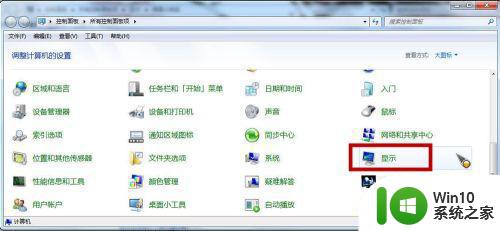
3、在弹出的窗口左上侧单击“调整分辨率”,接着会弹出分辨率调整窗口,调整方法和右键法的第二步一致。
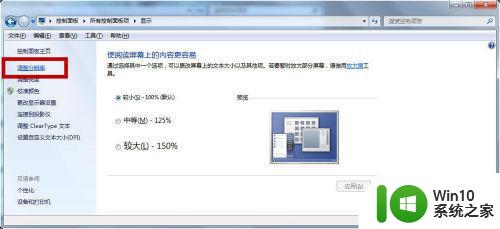
以上是关于win7计算机屏幕分辨率调整的全部步骤,如果您也遇到了同样的情况,按照小编的方法进行解决吧。
win7计算机屏幕分辨率调整步骤 如何在win7电脑上调整最适合的屏幕分辨率相关教程
- win7分辨率无法调整怎么办 win7屏幕分辨率改不了如何解决
- 如何修复Windows 7调整分辨率后出现的黑屏问题 解决Win7电脑调整分辨率后屏幕变黑的方法
- Windows7旗舰版显示屏分辨率调整步骤 如何在Windows7旗舰版中调整屏幕分辨率
- win7电脑调分辨率黑屏如何修复 win7调分辨率黑屏怎么解决
- win7电脑调分辨率黑屏了怎么办 win7分辨率调错黑屏怎么办
- win7分辨率修改方法 win7电脑分辨率调整教程
- win7调高分辨率就黑屏的处理方法 win7调高分辨率后屏幕黑屏怎么办
- win7屏幕分辨率调高了黑屏的处理教程 w7屏幕分辨率高级设置后黑屏原因
- win7系统电脑屏幕分辨率调整方法 如何解决win7系统电脑屏幕两边出现黑边问题
- win7电脑无法调整分辨率的解决方法 win7电脑分辨率调整不了怎么办
- Win7系统桌面分辨率设置无法调整怎么办 怎样在Win7电脑上调节分辨率大小
- win7系统分辨率只剩1024*768处理方法 win7分辨率调整方法
- window7电脑开机stop:c000021a{fata systemerror}蓝屏修复方法 Windows7电脑开机蓝屏stop c000021a错误修复方法
- win7访问共享文件夹记不住凭据如何解决 Windows 7 记住网络共享文件夹凭据设置方法
- win7重启提示Press Ctrl+Alt+Del to restart怎么办 Win7重启提示按下Ctrl Alt Del无法进入系统怎么办
- 笔记本win7无线适配器或访问点有问题解决方法 笔记本win7无线适配器无法连接网络解决方法
win7系统教程推荐
- 1 win7访问共享文件夹记不住凭据如何解决 Windows 7 记住网络共享文件夹凭据设置方法
- 2 笔记本win7无线适配器或访问点有问题解决方法 笔记本win7无线适配器无法连接网络解决方法
- 3 win7系统怎么取消开机密码?win7开机密码怎么取消 win7系统如何取消开机密码
- 4 win7 32位系统快速清理开始菜单中的程序使用记录的方法 如何清理win7 32位系统开始菜单中的程序使用记录
- 5 win7自动修复无法修复你的电脑的具体处理方法 win7自动修复无法修复的原因和解决方法
- 6 电脑显示屏不亮但是主机已开机win7如何修复 电脑显示屏黑屏但主机已开机怎么办win7
- 7 win7系统新建卷提示无法在此分配空间中创建新建卷如何修复 win7系统新建卷无法分配空间如何解决
- 8 一个意外的错误使你无法复制该文件win7的解决方案 win7文件复制失败怎么办
- 9 win7系统连接蓝牙耳机没声音怎么修复 win7系统连接蓝牙耳机无声音问题解决方法
- 10 win7系统键盘wasd和方向键调换了怎么办 win7系统键盘wasd和方向键调换后无法恢复
win7系统推荐
- 1 风林火山ghost win7 64位标准精简版v2023.12
- 2 电脑公司ghost win7 64位纯净免激活版v2023.12
- 3 电脑公司ghost win7 sp1 32位中文旗舰版下载v2023.12
- 4 电脑公司ghost windows7 sp1 64位官方专业版下载v2023.12
- 5 电脑公司win7免激活旗舰版64位v2023.12
- 6 系统之家ghost win7 32位稳定精简版v2023.12
- 7 技术员联盟ghost win7 sp1 64位纯净专业版v2023.12
- 8 绿茶ghost win7 64位快速完整版v2023.12
- 9 番茄花园ghost win7 sp1 32位旗舰装机版v2023.12
- 10 萝卜家园ghost win7 64位精简最终版v2023.12